嗨,各位木友們好呀,我是小木。
前幾天寫了一篇《我花了一個小時,修改了知乎上的這頁PPT 》,沒想到大夥兒還挺喜歡看我改PPT。
既然如此,那我乾脆做個專欄#一頁PPT的逆襲之路#,一次只盤一頁PPT!
下面就來看看我們今天要盤的PPT長什麼樣子:
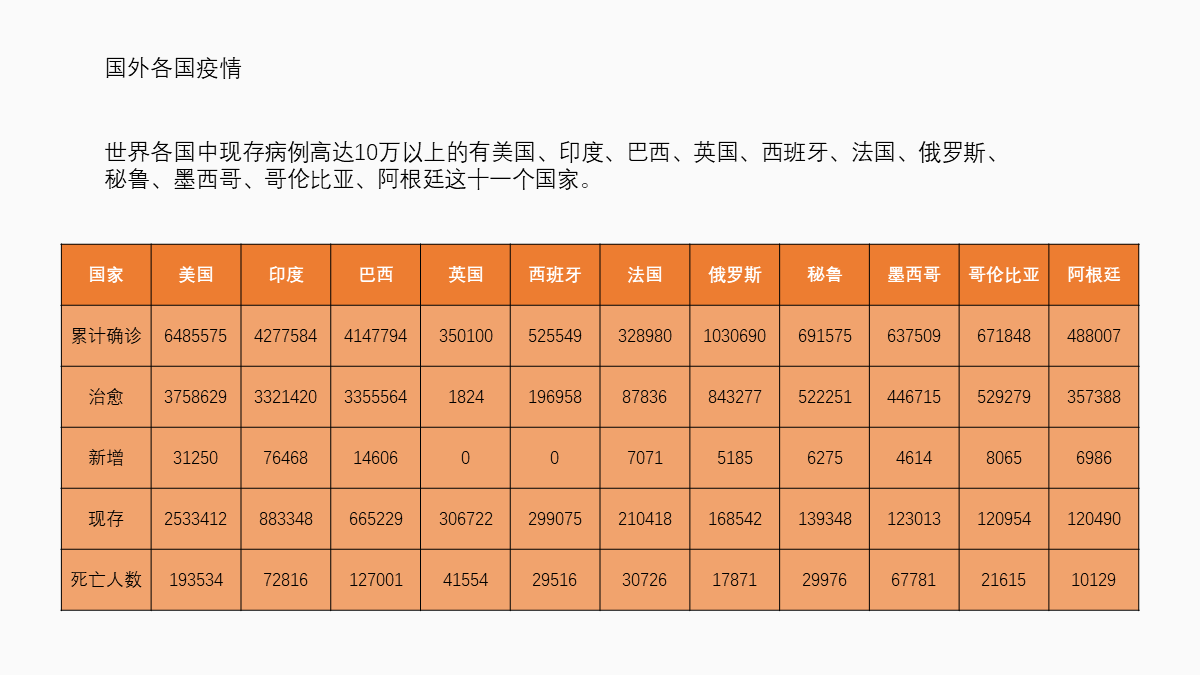
▲原稿
以下是修改後的幾個版本:

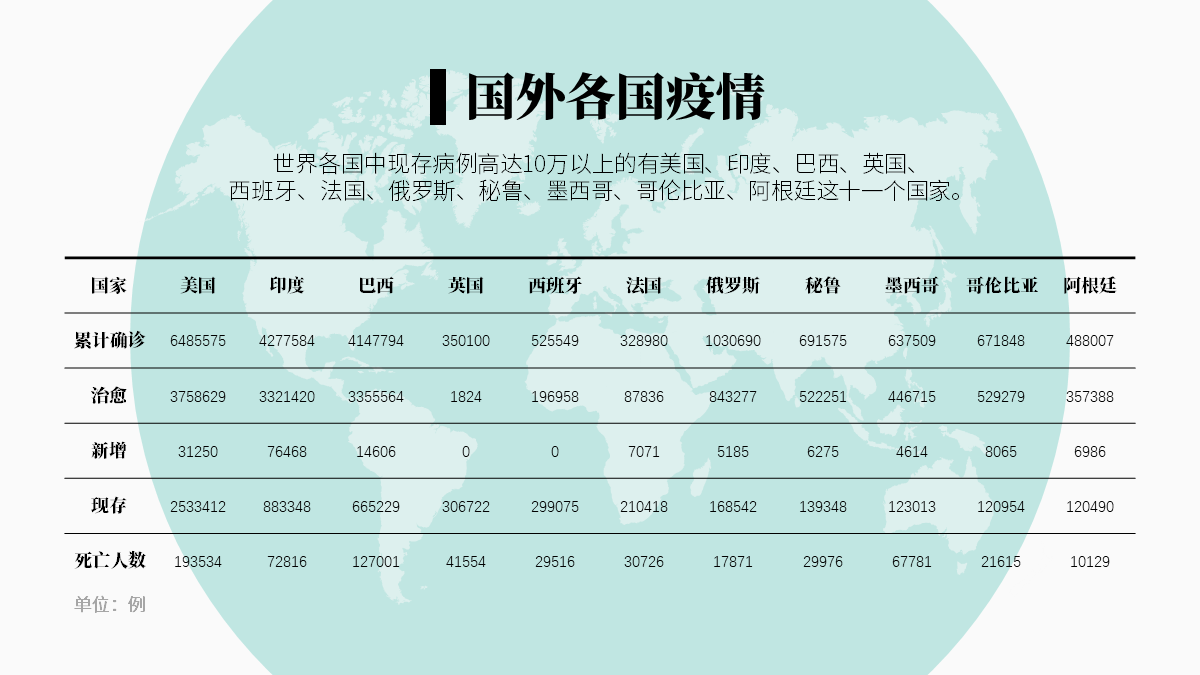
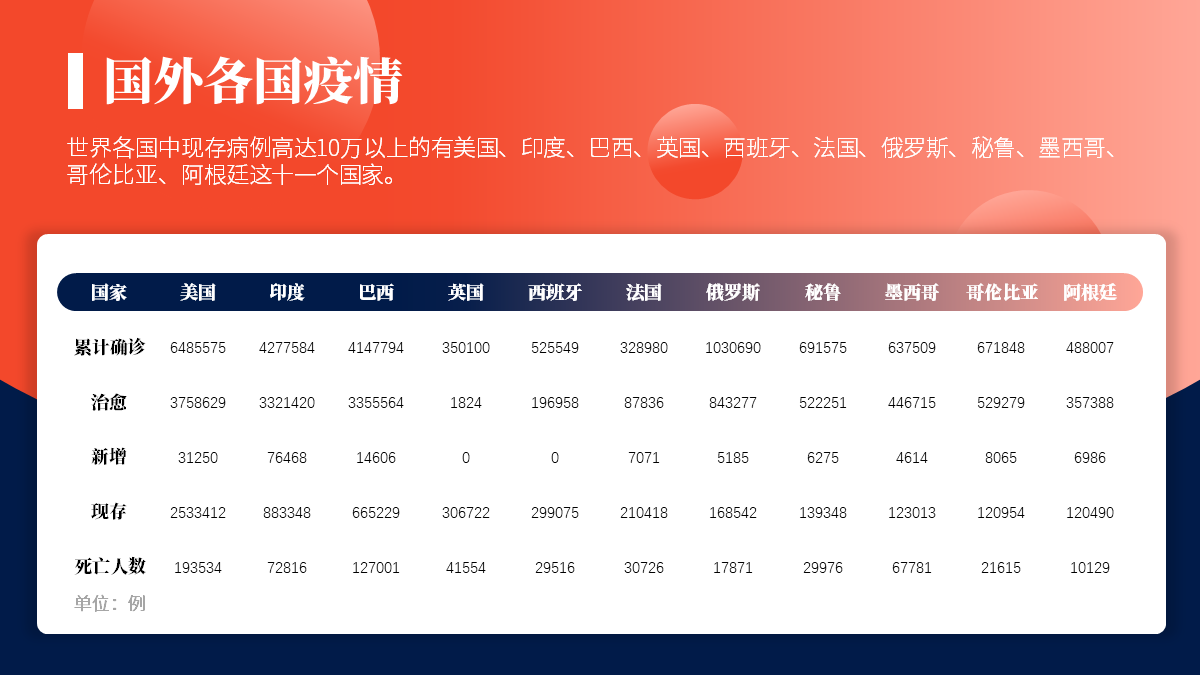

實不相瞞…類似這種“一段文字+一個表格”的PPT,我已經美化過幾百頁了…所以現在一看到這種版式,我閉著眼睛都能做出好幾種風格…

先別說我裝嗶…因為以上這些東西真的只是基礎到不行的公式化操作而已…
只要你願意認真看完下面的修改思路分析,你會發現你也可以做出這種能把人唬得一愣一愣的表格!
- 確定版式
- 美化表格
- 美化背景
1)分析原稿,確定版式
仔細分析一下原稿,你可以看到整頁PPT只有兩個信息點:一段文字,以及一個表格。
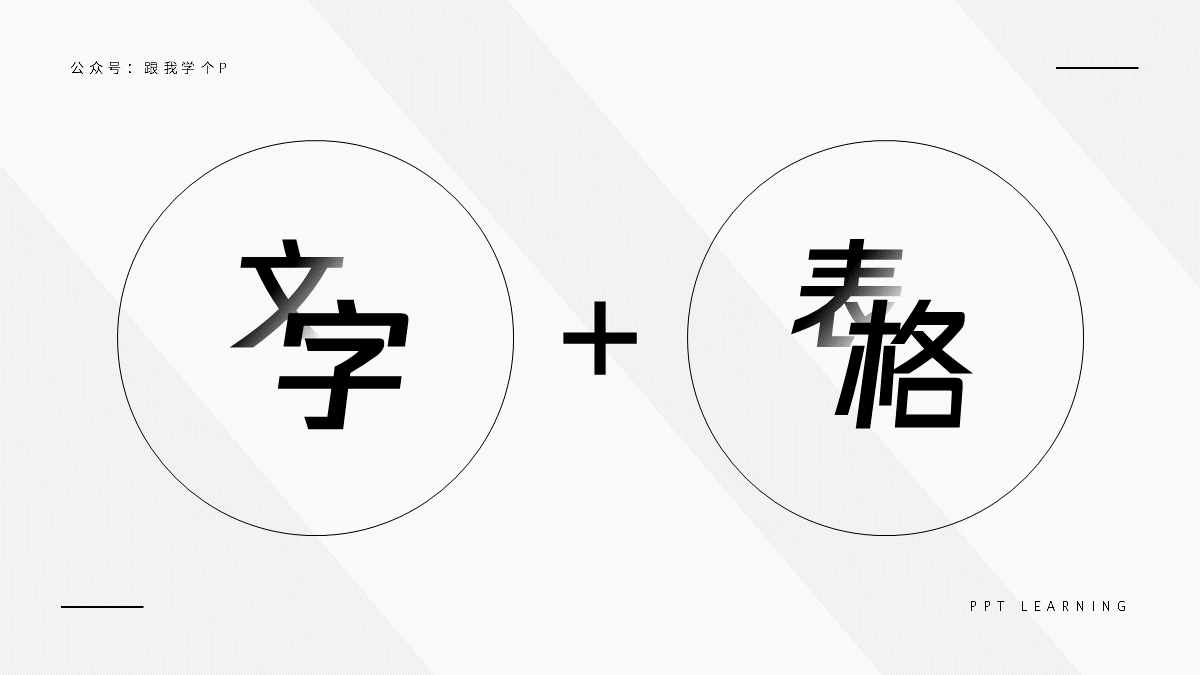
由於表格是6x12的橫向型表格,這就決定了版面最好應該按照從上到下的順序來排版信息點。
因為如果你非要用從左到右的順序來排版的話,單元格的寬度就會被壓縮得非常擁擠。
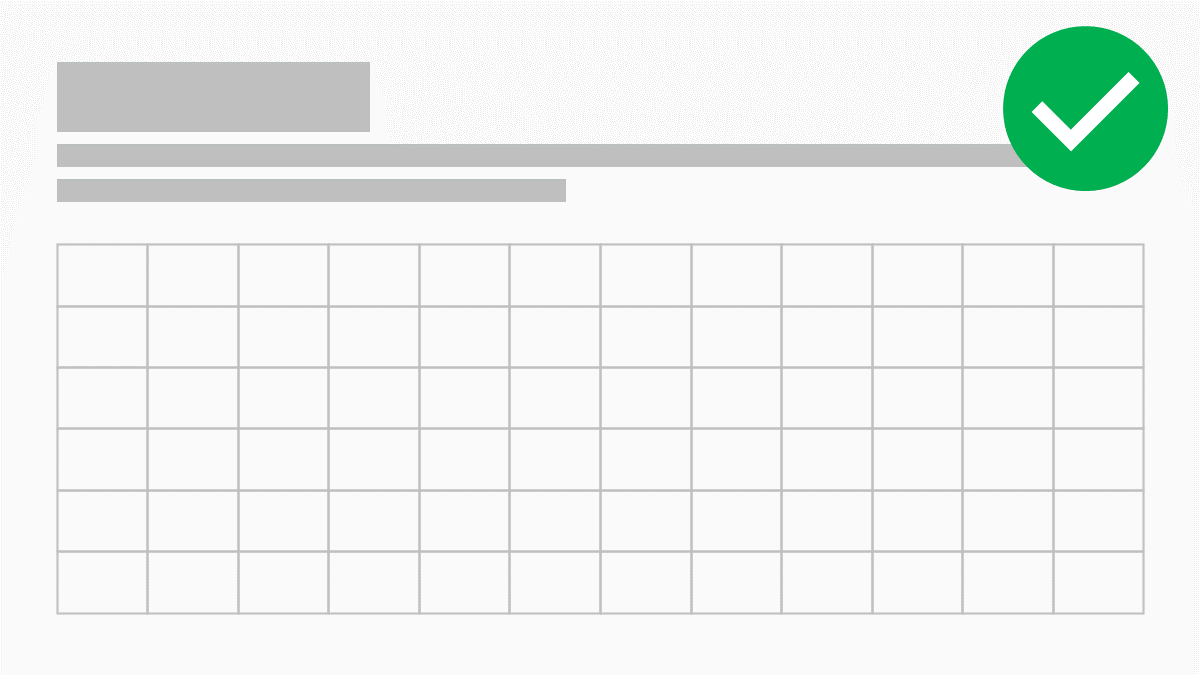
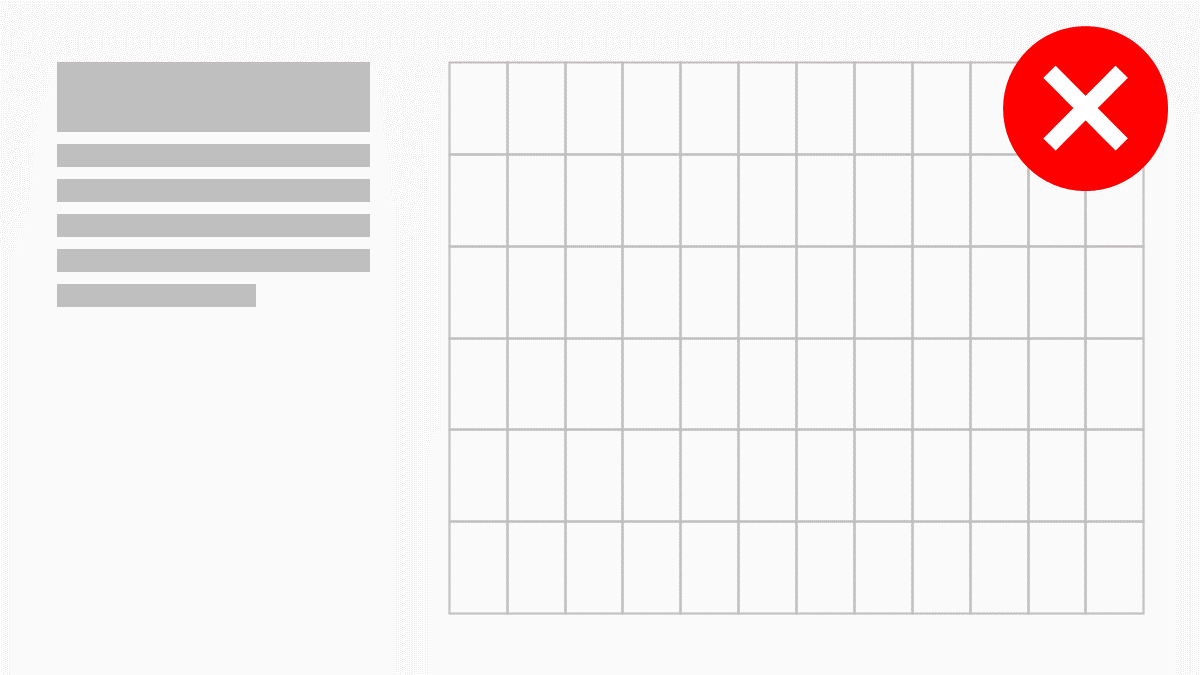
既然表格只能按照從上到下的順序來排版,而且只有兩個信息點,那麼頁面的構圖方式只能是以下兩種:
一、要么你就用形狀把頁面分成兩個部分,上半部分用來放文字,下半部分用來放表格:

二、要么就不分割頁面,直接把文字跟表格丟上去,從上往下排版好:
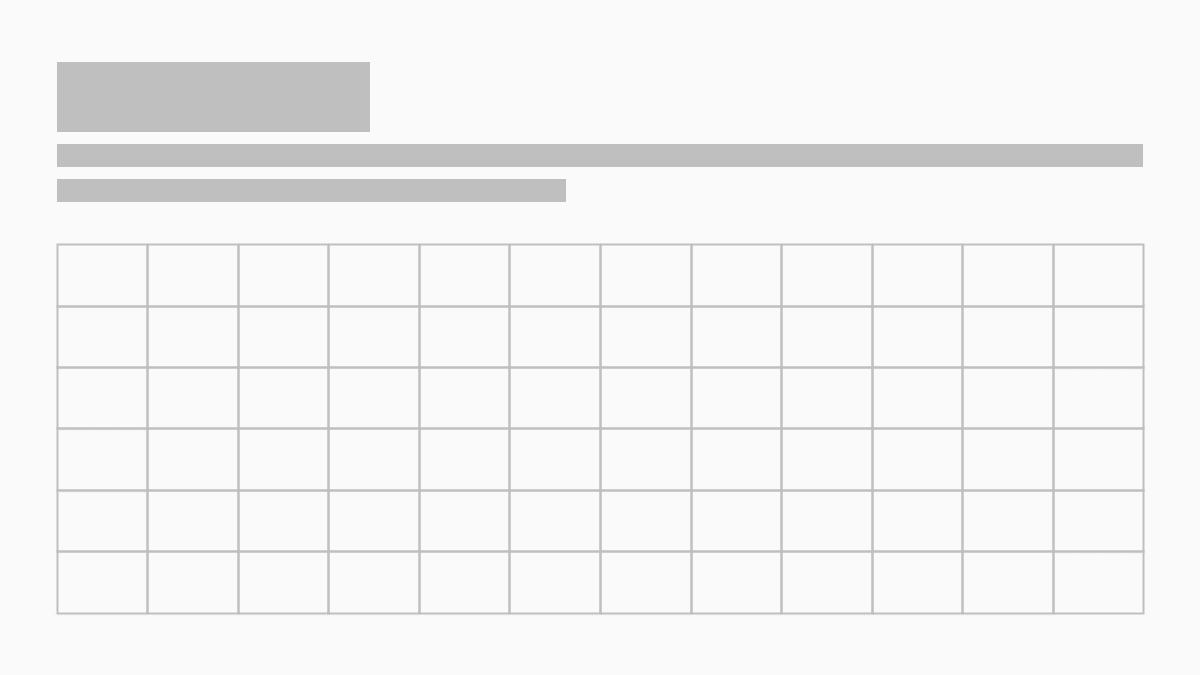
雖然原稿就是這麼排版的,但也不代表這個排版必須要改,因為原稿的內容陳列順序並沒有問題,只是在設計上不那麼美觀而已。
2)美化表格
確定了版式以後,接下來我們就要對文字跟表格進行美化了。
文字排版的話沒啥好說的,先按照國際慣例,把標題放大,再加點小裝飾上去,接著讓標題跟正文左對齊或居中對齊一下就行:
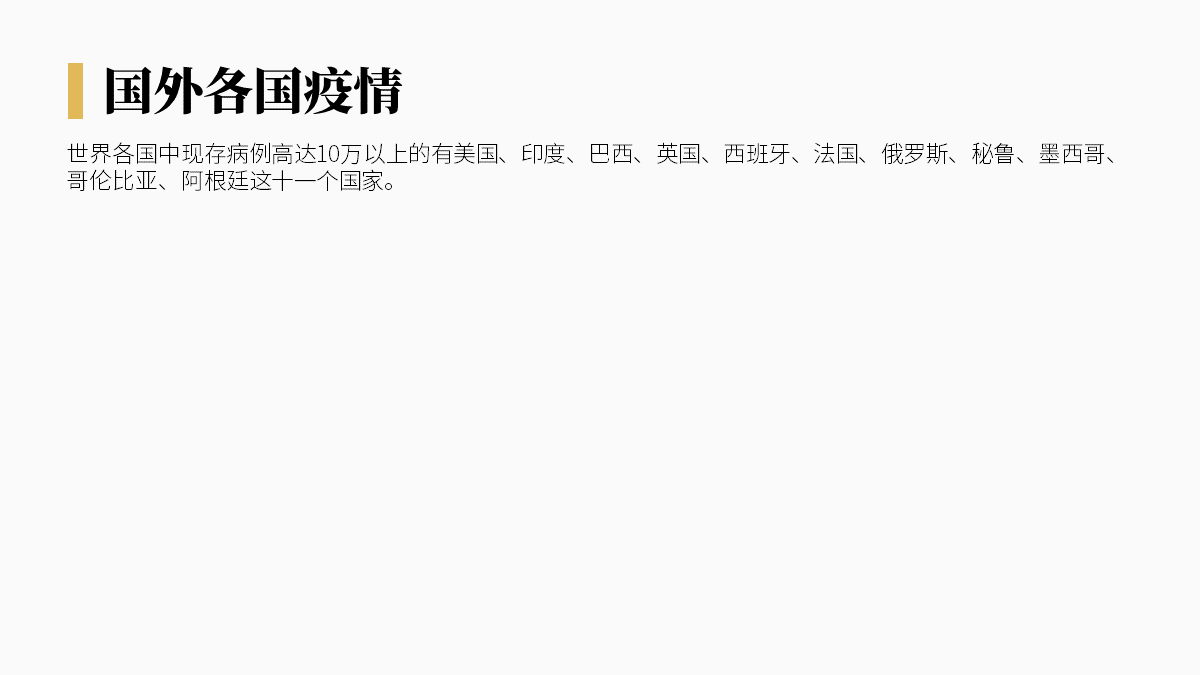
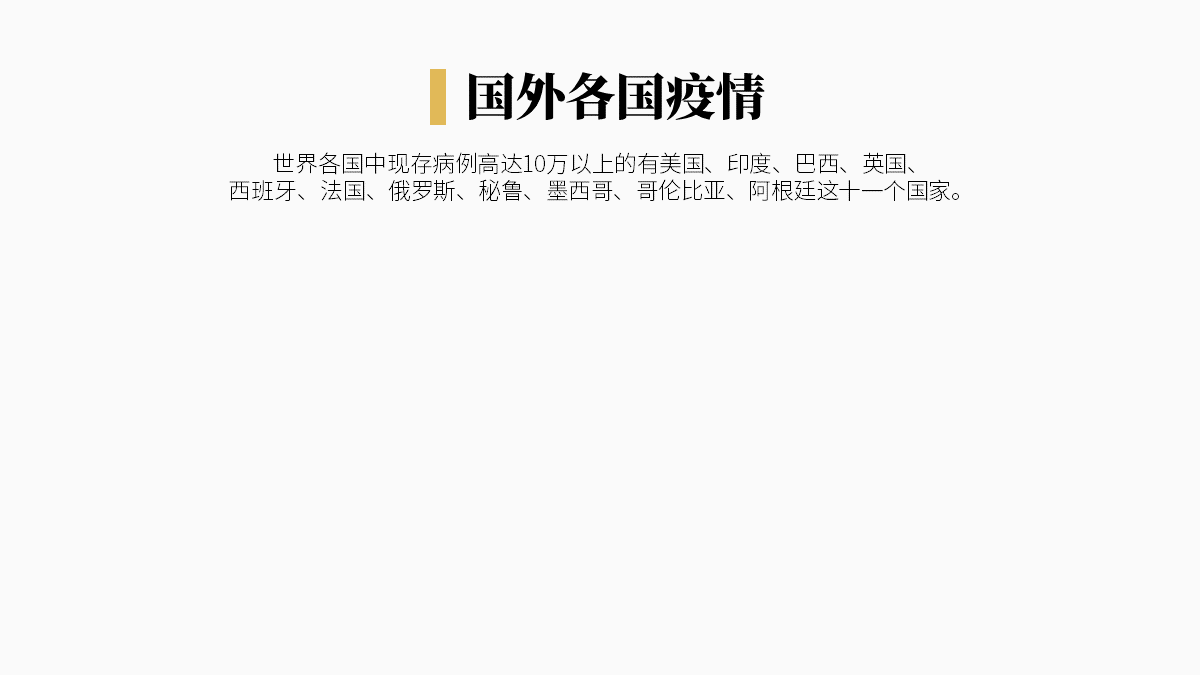
接下里的重頭戲就是下面這個表格的美化:
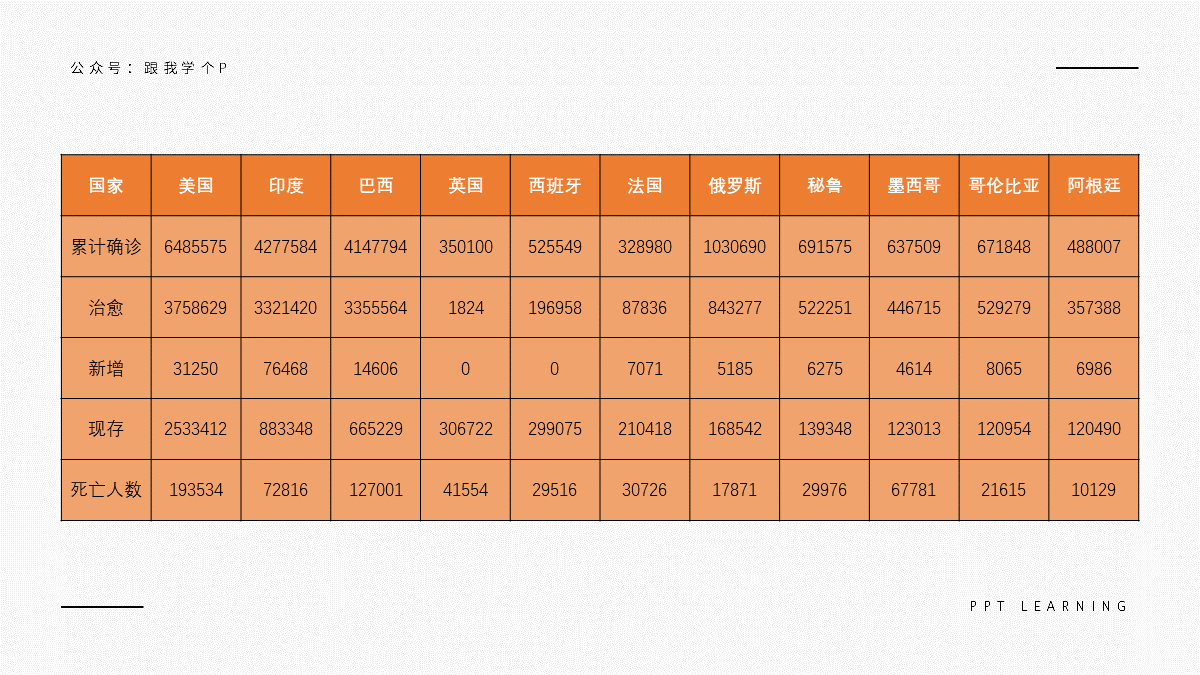
關於表格的美化,這里大家只需要記住兩個點:
一、除了表頭,盡量不要給表格填充顏色,要填充的話,也應該填充淡一點的顏色:
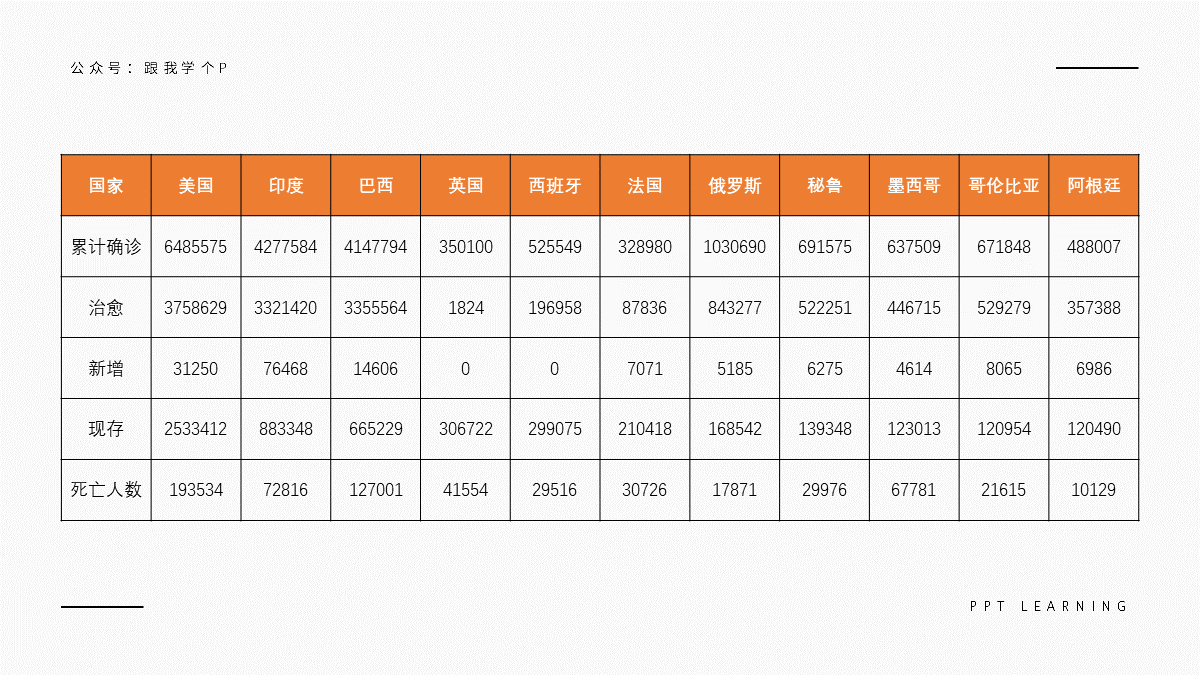
▲盡量不填充顏色

▲要填充顏色就填充淡一點的
二、除了表頭,盡量不要給表格填充線條,要填充的話,也應該填充細一點的、顏色淡一點的線條:
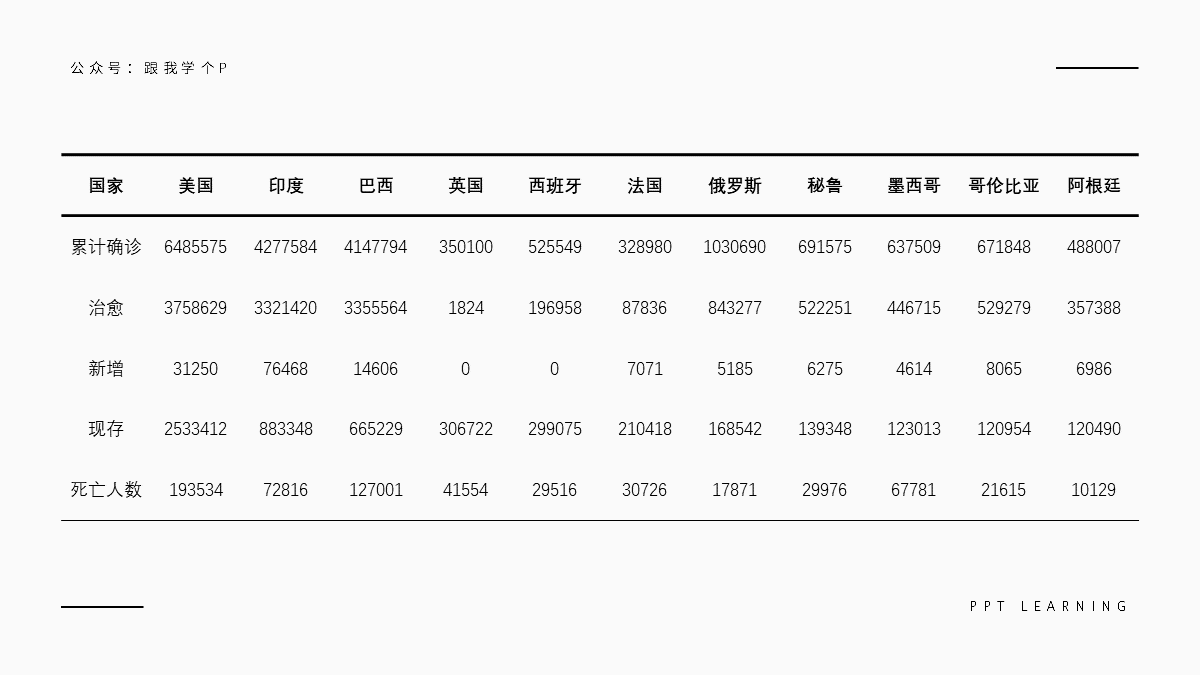
▲盡量不加線條
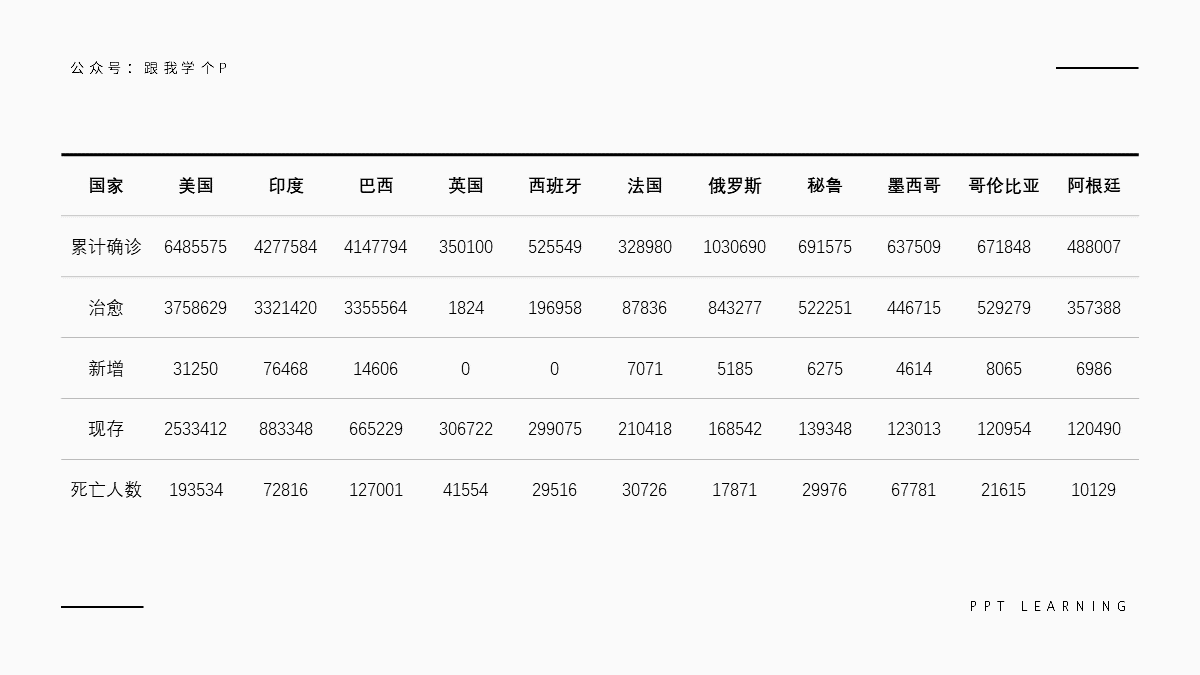
▲要加線條就加淡一點的
你可以看到,按照上面兩個“減淡”原則做出來的幾個表格,比起之前的原稿已經簡潔舒服很多了~
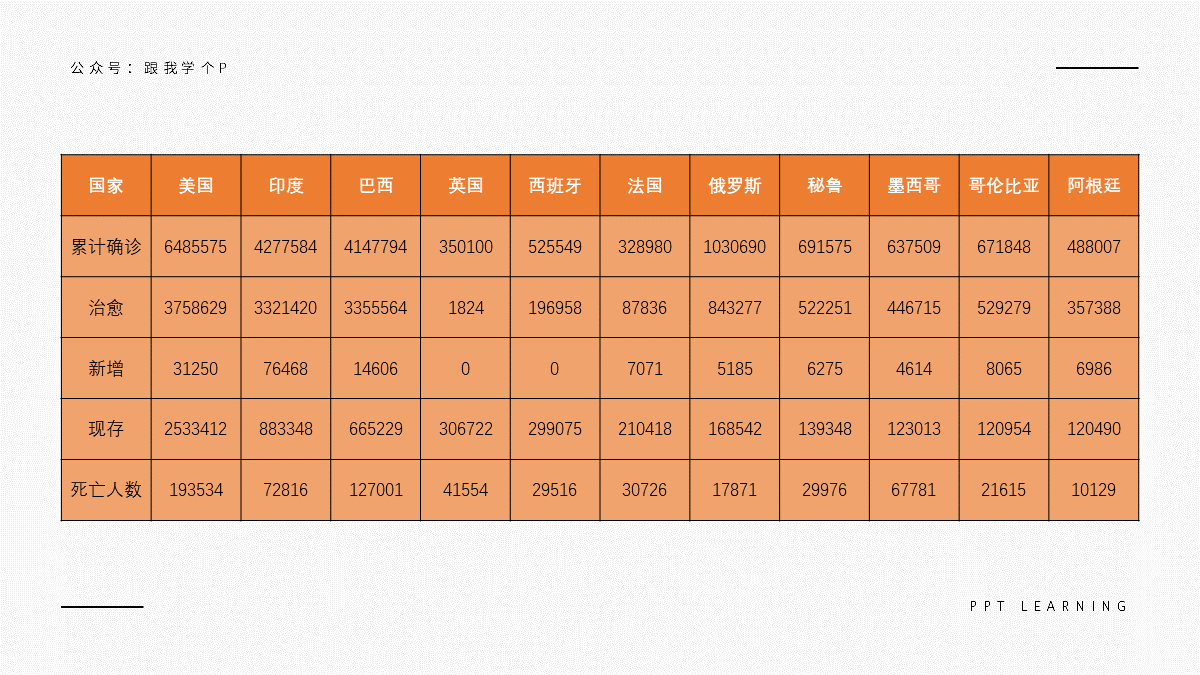
關於表格的美化,我也寫過N多教程了,其中這篇《高大上的PPT表格怎麼做?記住一個口訣就夠! 》,我覺得是寫得比較吊的,不知道怎麼美化表格的木友可以去瞅瞅。
接下來我們就用之前確定好的版式,來把文字跟表格套進去:
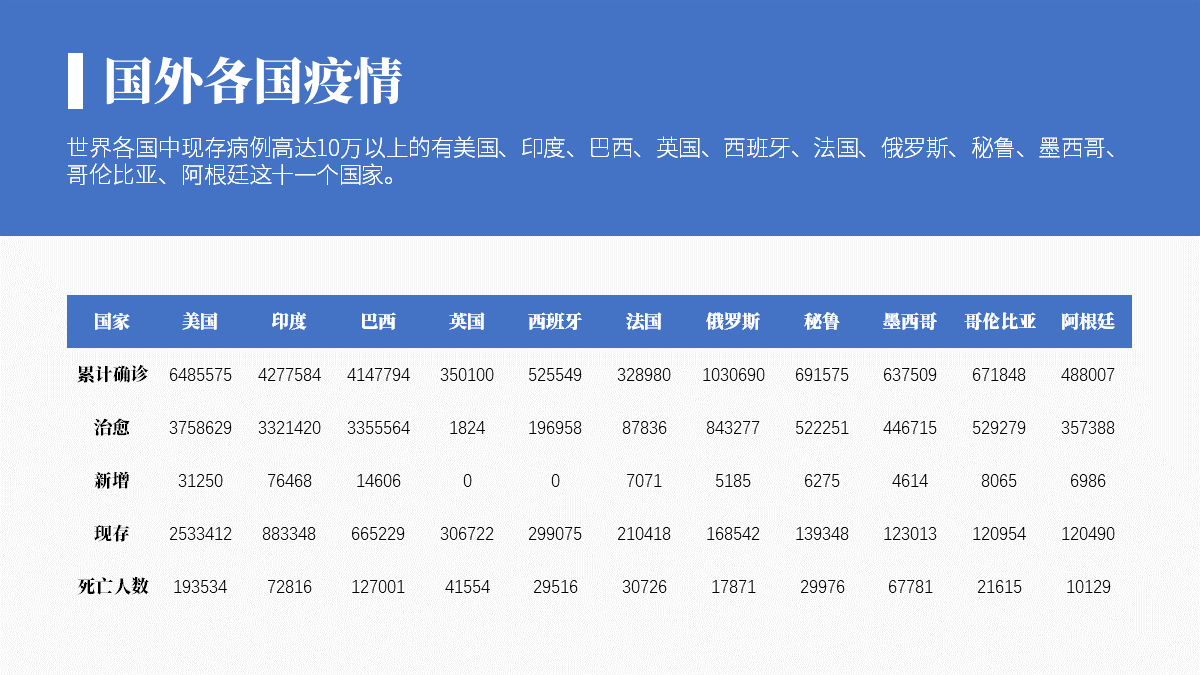
▲上下分割型版面
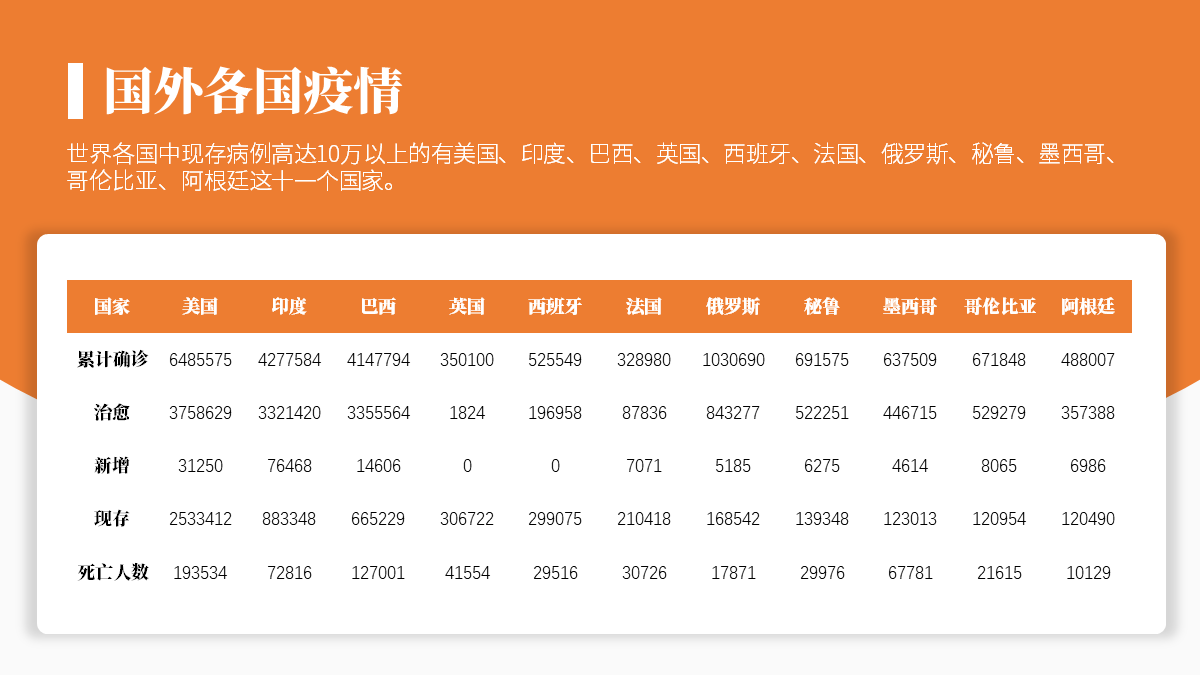
▲經典的卡片式排版
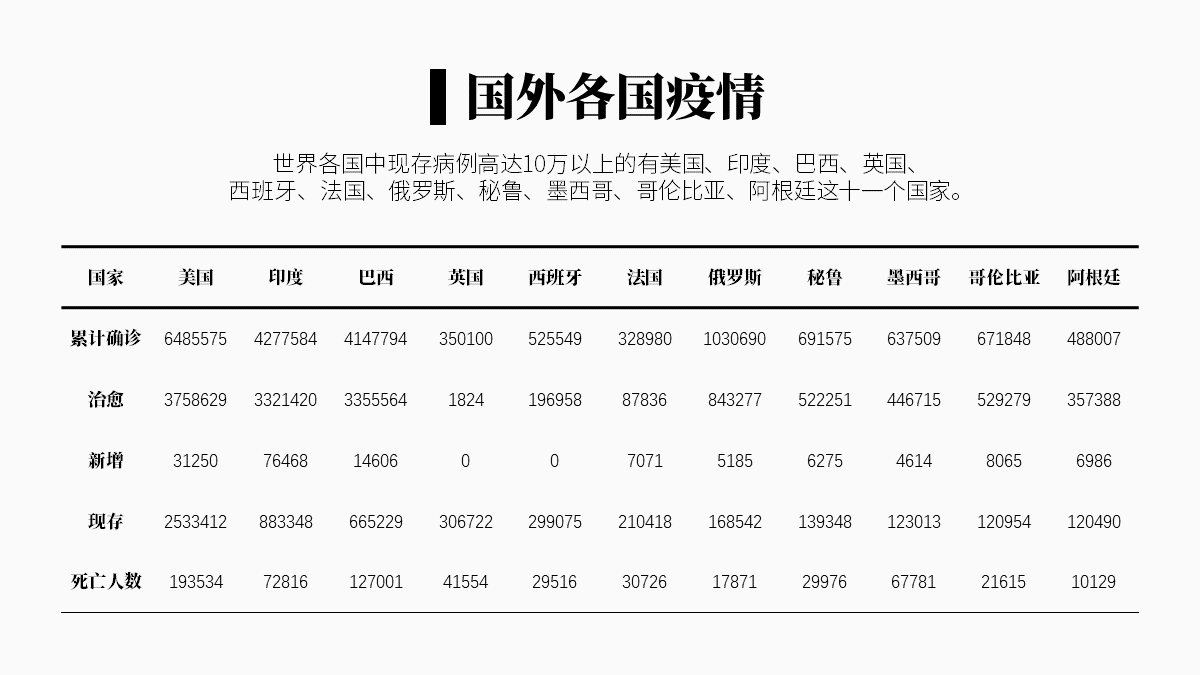
▲普通版面
現在這樣看著還是有點簡陋的,不過不慌,繼續往下看!
3)美化背景
現在我們試著給原本的PPT填充點騷氣的顏色,你會發現效果好了那麼一丟丟:
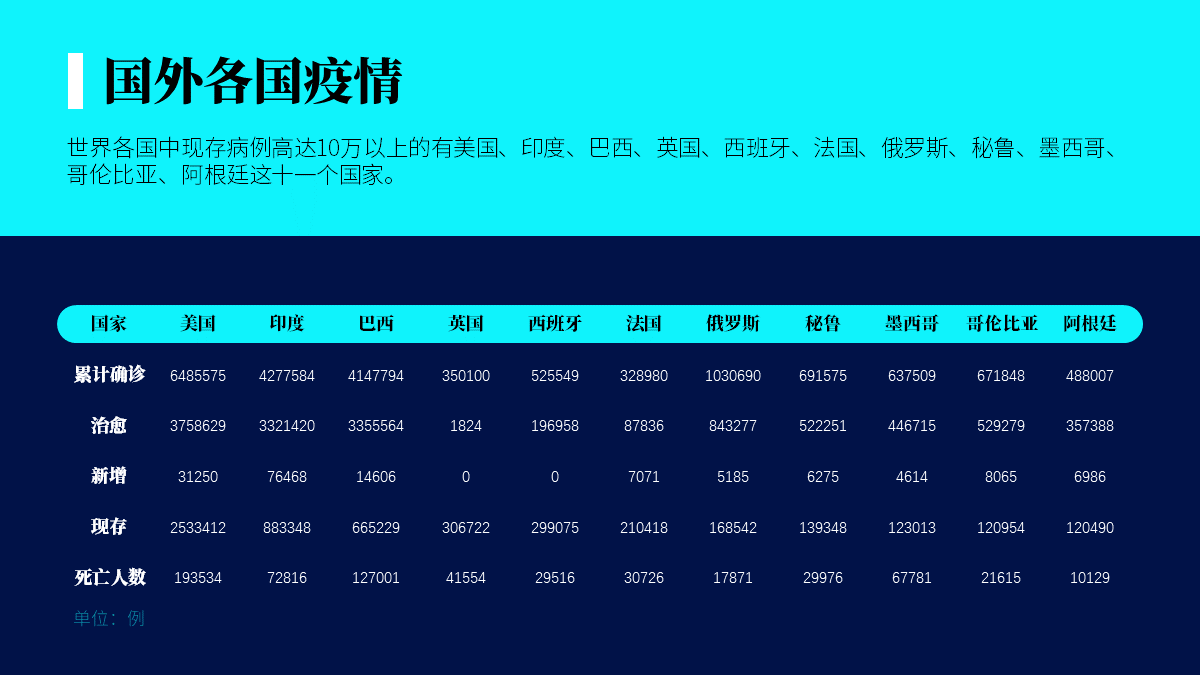

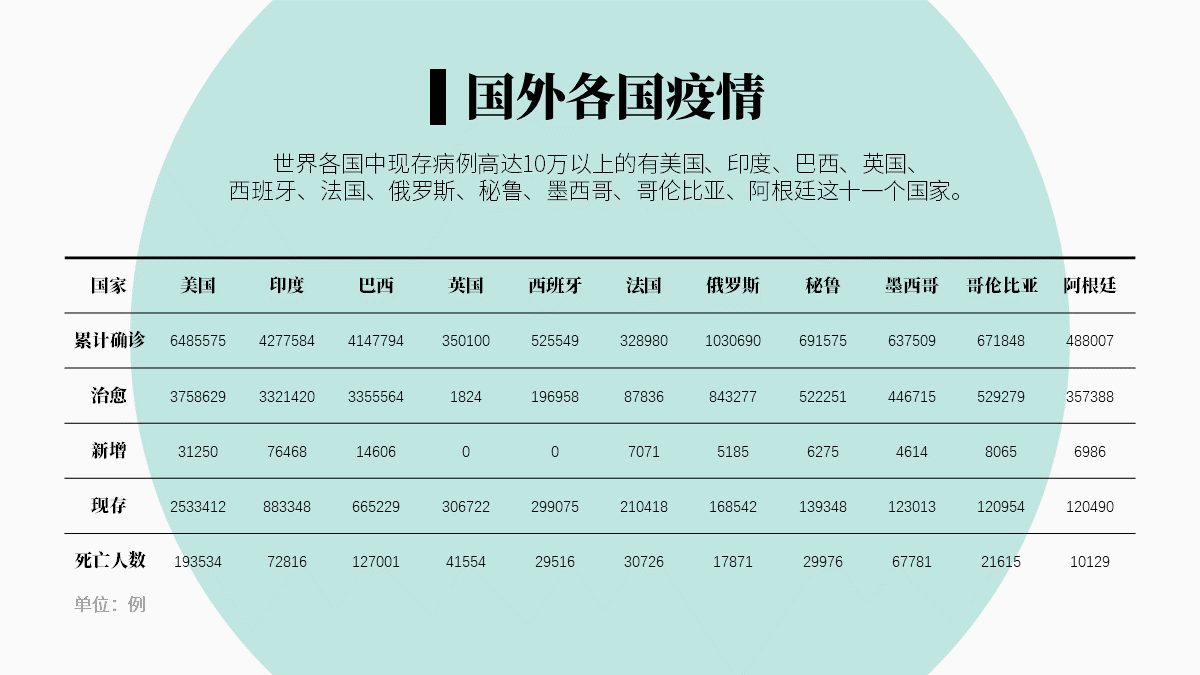
像上面這種版面,一般來說已經算是合格的了,但這裡我再教大家一個能讓純色背景看起來更有質感的方法——加紋理!
比如,先為背景設置漸變色,再加幾個設置了透明漸變色的圓形到漸變背景裡:
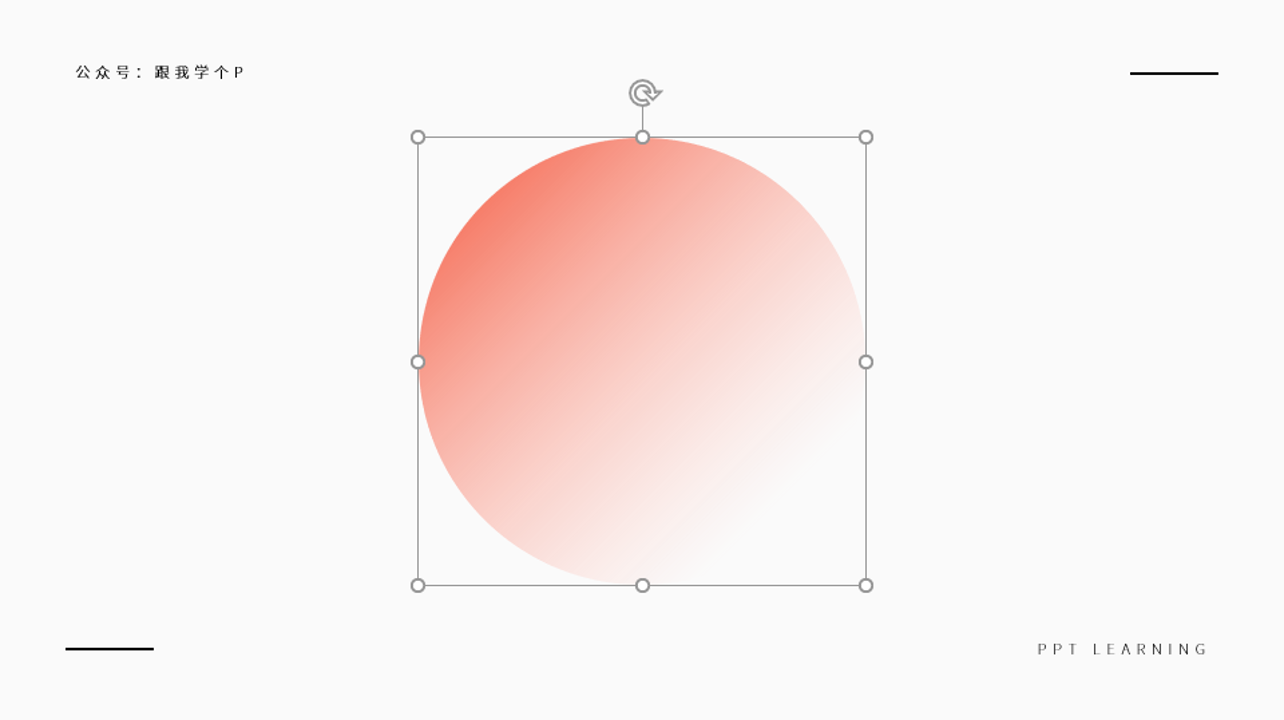
▼
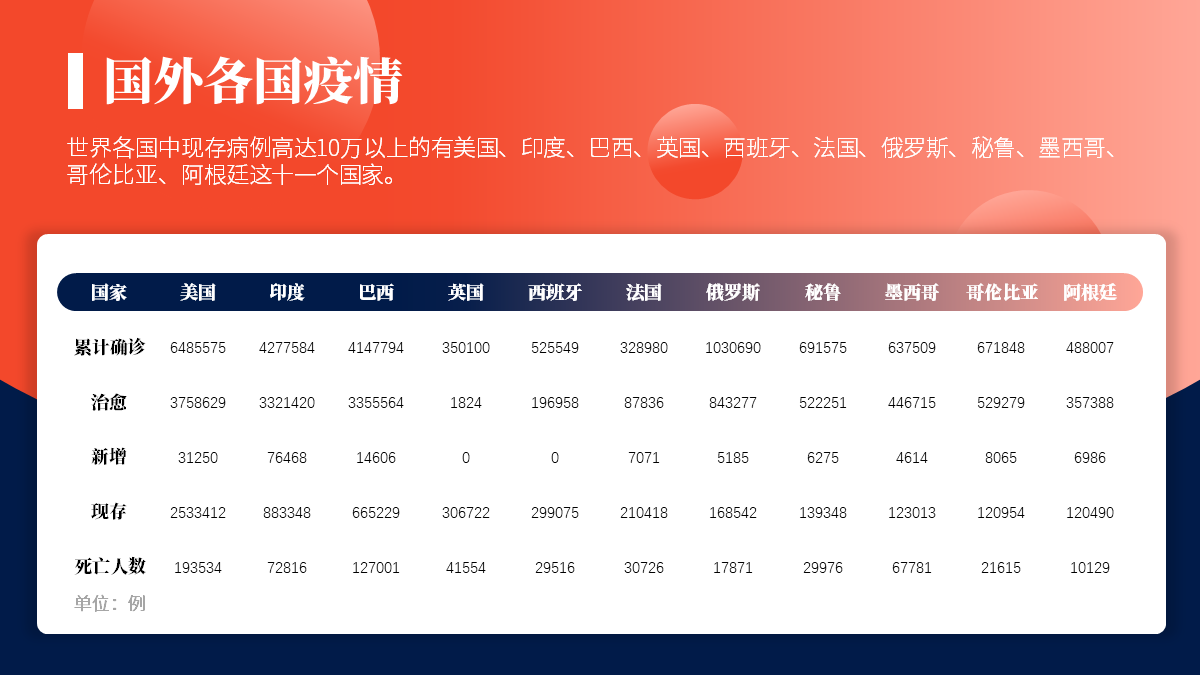

又比如,加點其他半透明的圖案到純色背景裡:
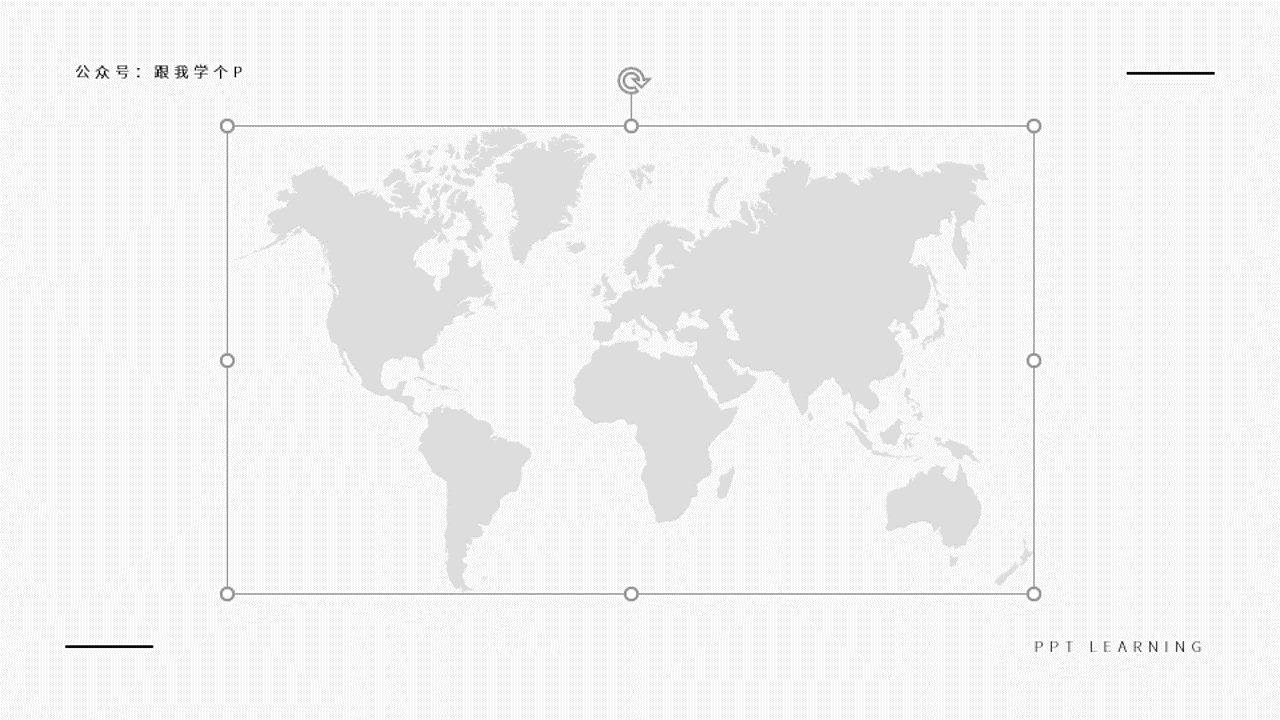
▼
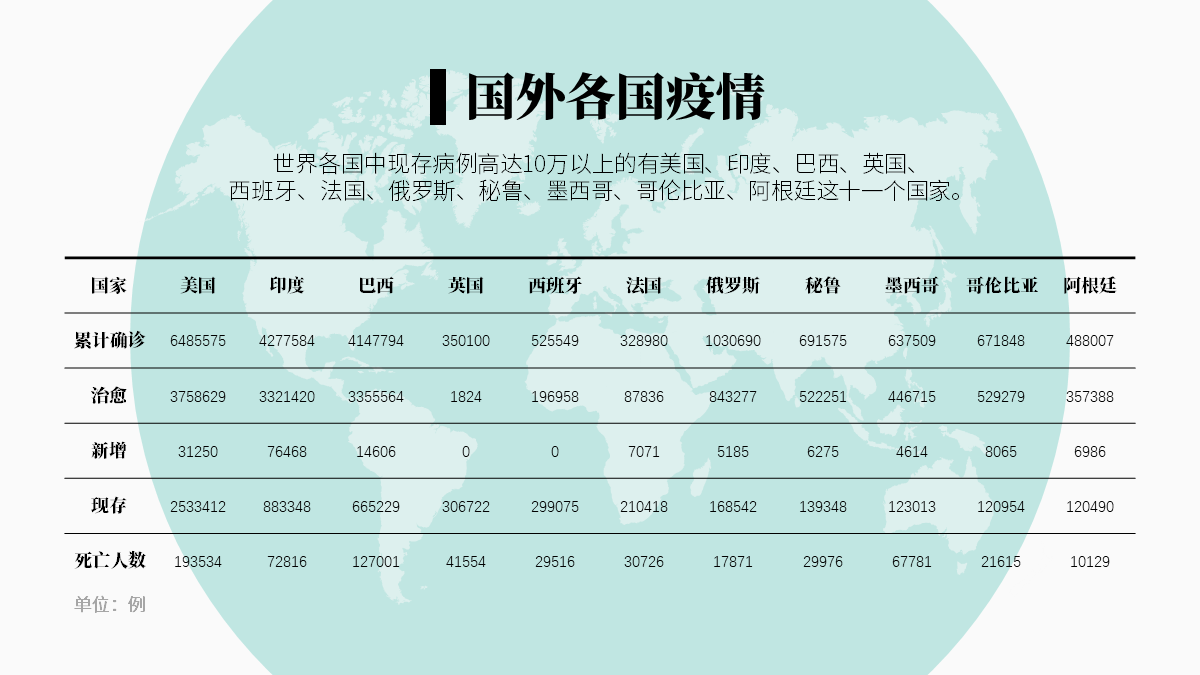
再比如,用蒙版+圖片的形式,來代替普通的純色背景:
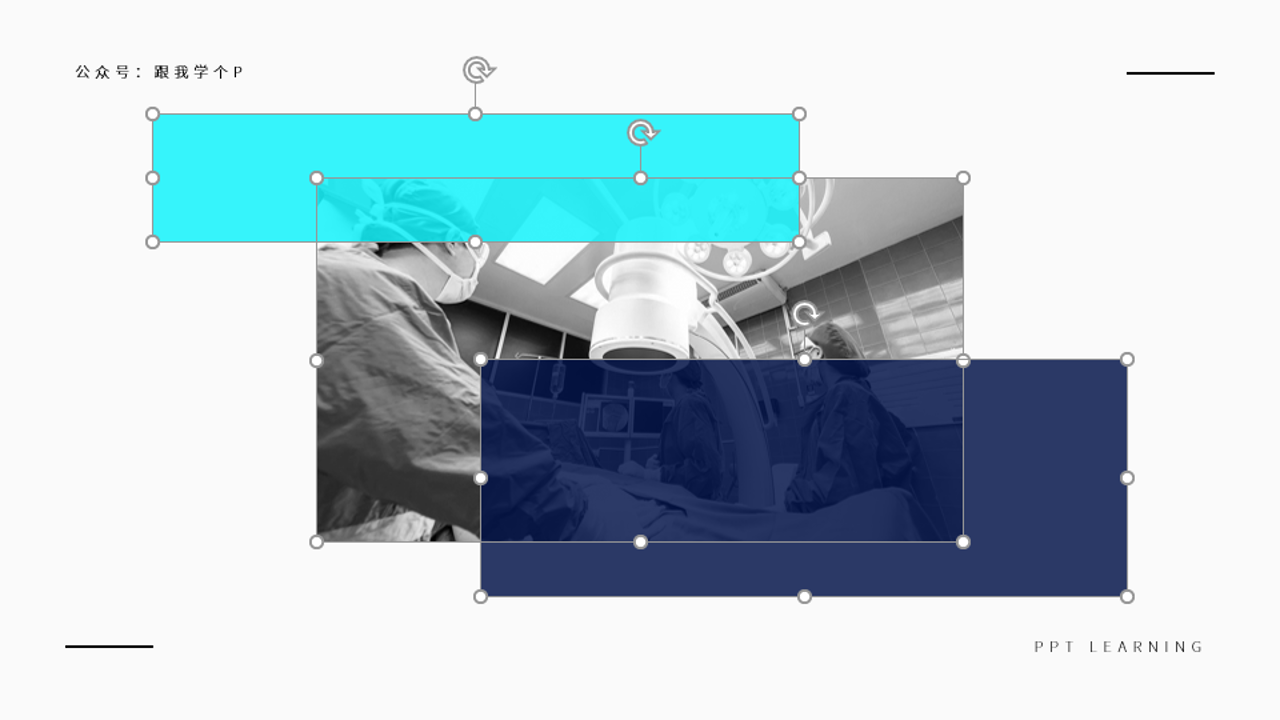
▼
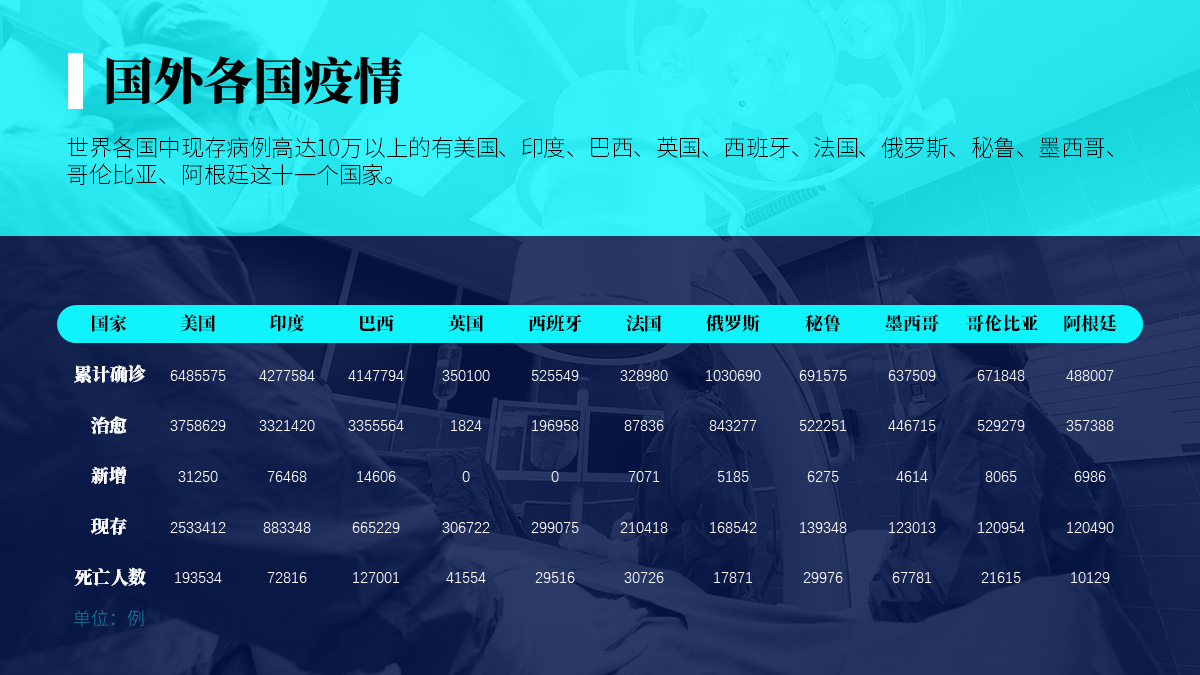
普通人一般不會注意到以上這些細節方面的設計,這也正是高手跟小白的區別。
好了,以上就是我排版這種有表格的PPT時會想到的東西了。
最後,我猜你可能會問最後一個問題:我那幾頁PPT中的圓形表頭是怎麼做出來的:
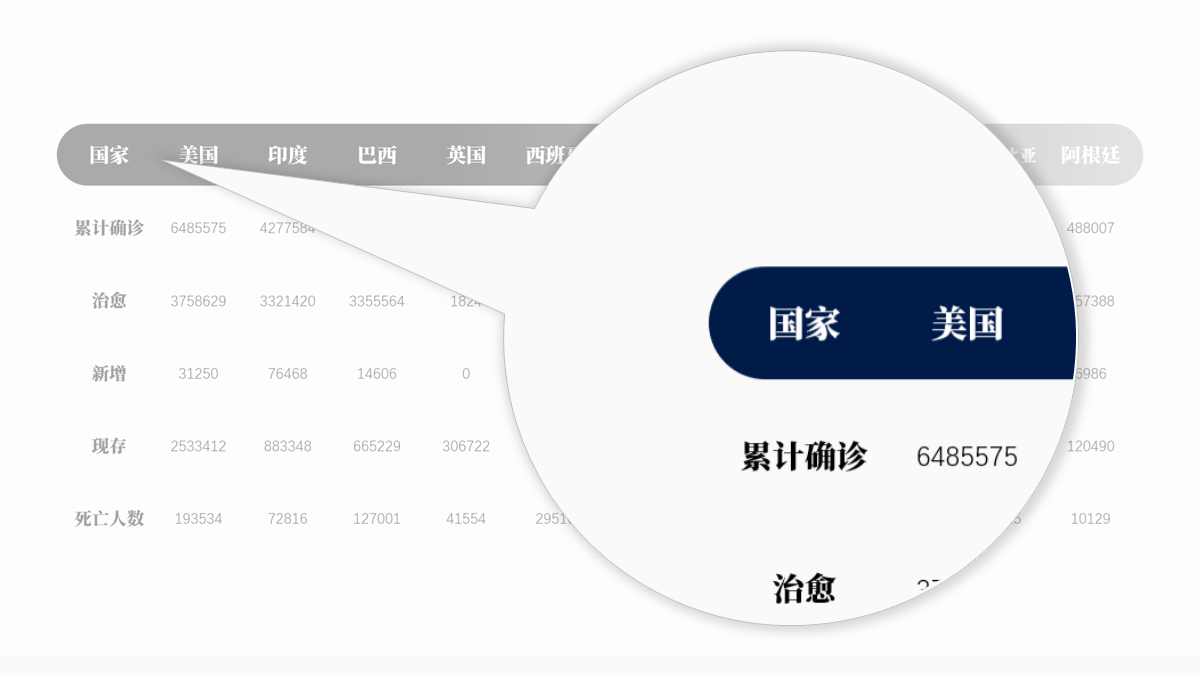
很簡單,我在表格底部直接放了個圓角矩形,就是這麼簡單…
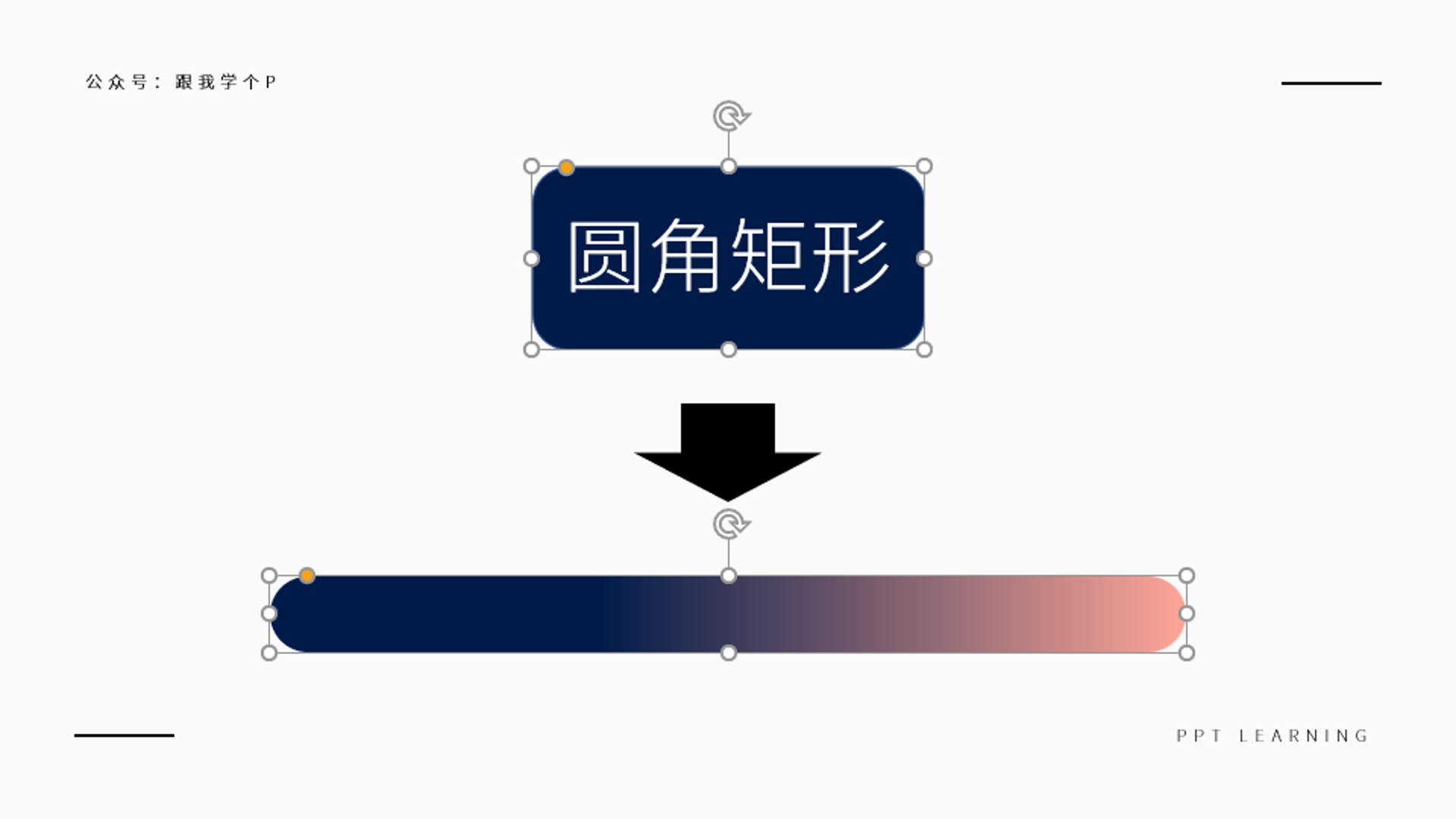
此時此刻你是不是有一種“得知真相的我宛如一個制杖”的感覺…自信點,去掉宛如…(逃)
好了,我表演完了,告訴我“金、綠、紅、熒光”這四頁你們最喜歡哪一頁?
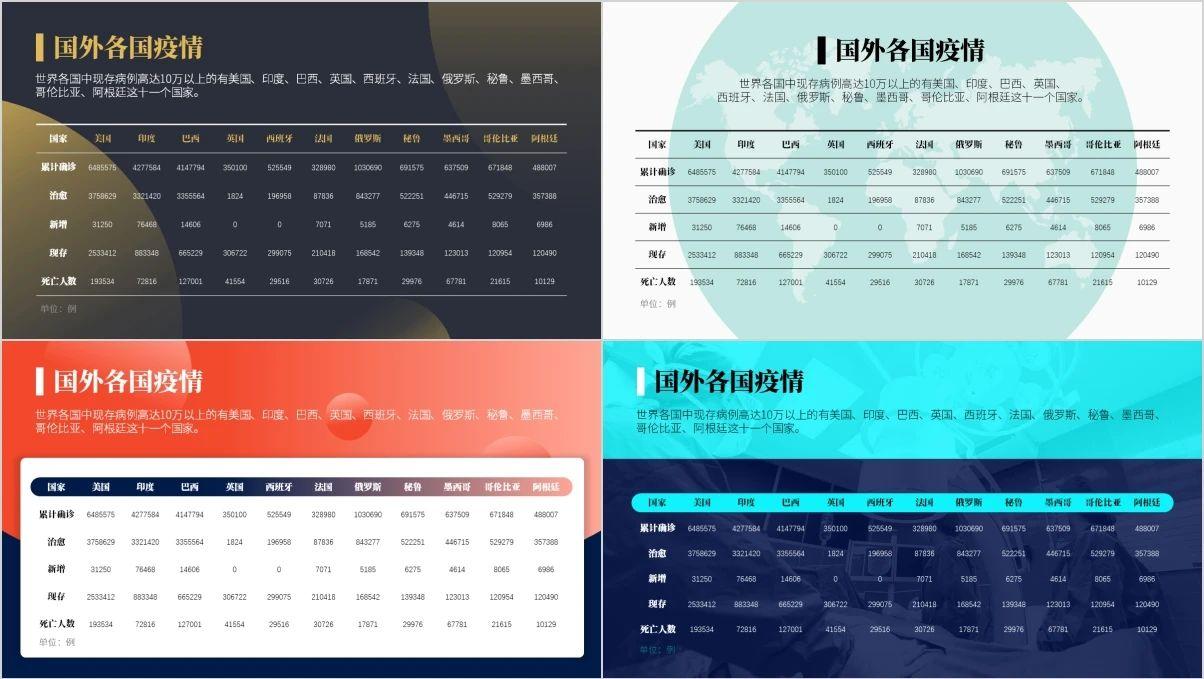
別忘了右下角的【贊】或者【在看】,咱們下期再賤!
歡迎關注我的公眾號“跟我學個P”!
文章為用戶上傳,僅供非商業瀏覽。發布者:Lomu,轉轉請註明出處: https://www.daogebangong.com/zh-Hant/articles/detail/Modified%20a%20page%20of%20PPT%20form%20to%20share%20my%20beautification%20ideas.html

 支付宝扫一扫
支付宝扫一扫 
评论列表(196条)
测试